
[Risolto] Come eliminare le foto da iCloud ma non da iPhone?

"Voglio usare solo i 5 GB di spazio di archiviazione gratuito di iCloud per i contatti. È stato eseguito il backup delle mie foto e ho raggiunto il massimo. Ho disabilitato il backup futuro delle foto su iCloud e voglio eliminare le foto dal mio account iCloud ma non dal mio iPhone. Come faccio?"
- dalla comunità Apple
Al giorno d'oggi, sempre più persone amano scattare foto per catturare la bellezza della vita. Tuttavia, come la domanda posta da un utente della community Apple, iCloud fornisce solo 5 GB di spazio di archiviazione gratuito per archiviare i file, non limitati alle foto, il che non è sufficiente per la maggior parte degli utenti. Quindi, come faccio a eliminare le foto da iCloud ma sono ancora sul mio telefono? Continua a leggere per scoprire come eliminare le foto da iCloud ma non da iPhone.
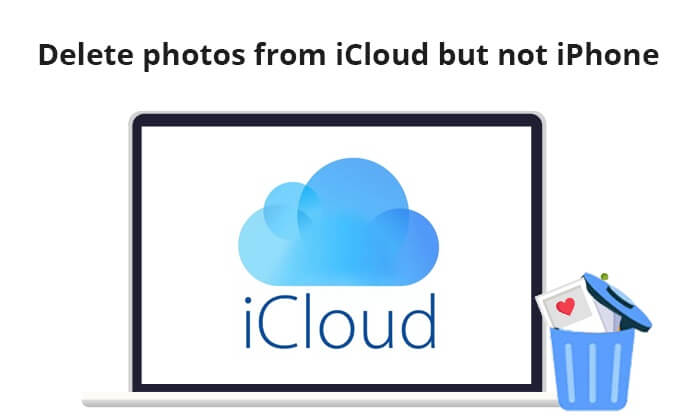
Per garantire la sicurezza delle foto, prima di eliminare le foto da iCloud, si consiglia vivamente di eseguire prima il backup delle foto sul tuo iPhone sul tuo computer, per ogni evenienza. Successivamente, puoi eliminare le foto da iCloud senza influire sulle foto sul tuo iPhone. Per fare ciò, possiamo utilizzare Coolmuster iOS Assistant, uno strumento di gestione iOS professionale, per eseguire facilmente il backup delle foto del tuo iPhone.
Caratteristiche principali di Coolmuster iOS Assistant:
Segui i passaggi seguenti per trasferire le foto dell'iPhone sul tuo computer utilizzando iOS Assistant:
01Scegli e scarica la versione corretta di questo software sul tuo computer.
02Collega il tuo iPhone al computer tramite un cavo USB, fidati del tuo dispositivo quando richiesto e vedrai l'interfaccia principale di questo strumento.

03Fai clic su "Foto" nel pannello di sinistra e vedrai tutte le foto del tuo iPhone nel pannello di destra. Visualizza l'anteprima e scegli le foto che desideri trasferire, quindi fai clic sul pulsante "Esporta" per avviare il processo di trasferimento.

Esercitazione video:
Dopo aver eseguito il backup delle foto dell'iPhone sul tuo computer, possiamo eliminare le foto da iCloud senza preoccupazioni perché ne hai già delle copie salvate sul tuo computer.
Ora, vediamo come rimuovere le foto da iCloud ma tenerle su iPhone. Ma assicurati di aver disabilitato Foto di iCloud sul tuo iPhone. Di seguito sono riportati i passaggi specifici:
Passaggio 1. Vai su "Impostazioni" > "ID Apple" dell'iPhone > "iCloud" > "Foto". Quindi, disattiva "Foto di iCloud".

Passaggio 2. Vai su iCloud.com e accedi con il tuo ID Apple e la password. Quindi, fai clic su "Foto".

Passaggio 3. Scegli le foto che desideri eliminare da iCloud e quindi fai clic sul pulsante Elimina, sembra un cestino.

Successivamente, le foto verranno eliminate dal tuo iCloud ma rimarranno comunque sul tuo iPhone.
Nota: Quando elimini le foto da iCloud, queste vengono spostate nella cartella "Eliminate di recente" e verranno eliminate definitivamente dopo 30 giorni. Puoi anche eliminare manualmente le foto dalla cartella "Eliminate di recente" per rimuoverle definitivamente da iCloud.
Una volta che sappiamo come rimuovere le foto da iCloud ma mantenerle su iPhone, che ne dici di come eliminare le foto da iPhone ma non da iCloud? Assicurati di aver disattivato Foto di iCloud anche sul tuo iPhone. Ecco come farlo:
Passaggio 1. Vai su "Impostazioni" > "ID Apple" dell'iPhone > "iCloud" > "Foto". Quindi, disattiva "Foto di iCloud".
Passaggio 2. Vai all'app Foto sul tuo iPhone, scegli le foto che desideri eliminare, quindi tocca il pulsante "Elimina".

Per eliminare definitivamente le foto dal tuo iPhone, vai su "Album" > "Eliminati di recente". Seleziona le foto che desideri eliminare definitivamente e tocca "Elimina".

Di seguito sono riportate alcune domande frequenti sull'eliminazione di foto da iCloud/iPhone.
Domanda 1. Come eliminare le foto da iPhone e iCloud contemporaneamente?
Abilita semplicemente Foto di iCloud nelle impostazioni del tuo iPhone. Quindi, tutte le eliminazioni effettuate sul tuo iPhone si sincronizzeranno con iCloud e viceversa.
Domanda 2. Posso rimuovere alcune foto dal mio album iPhone senza eliminare quelle originali?
Sì, puoi scegliere di nascondere le foto invece di eliminarle. Nell'app "Foto", seleziona le foto che desideri, quindi tocca il pulsante "Condividi" e scegli "Nascondi" dalle opzioni visualizzate. Le foto nascoste verranno spostate nell'album "Nascosto" ma non verranno eliminate.
Domanda 3. Come faccio a gestire lo spazio di archiviazione nella mia libreria foto di iCloud?
Per gestire lo spazio di archiviazione nella libreria foto di iCloud, vai su "Impostazioni" > "ID Apple" > "iCloud" > "Foto". Qui puoi gestire le impostazioni di sincronizzazione per la tua libreria foto di iCloud, come l'ottimizzazione dello spazio di archiviazione, che consente di archiviare le foto a piena risoluzione in iCloud mentre le versioni più piccole vengono conservate sul tuo dispositivo.
Seguendo i passaggi in questo articolo, puoi eliminare facilmente le foto da iCloud ma non da iPhone. Per proteggere i tuoi dati, ti consigliamo di utilizzare strumenti come Coolmuster iOS Assistant per eseguire prima il backup delle foto dell'iPhone. In questo modo, anche se elimini accidentalmente alcune foto importanti, puoi recuperarle dal backup.
Articoli Correlati:
[Guida completa] Come eliminare tutte le foto da iPhone
[4 modi] Come recuperare le foto cancellate definitivamente da iCloud?
[Risposta] Come disattivare le foto di iCloud senza eliminare tutto
Semplifica la tua vita: la guida definitiva su come gestire le foto di iCloud





